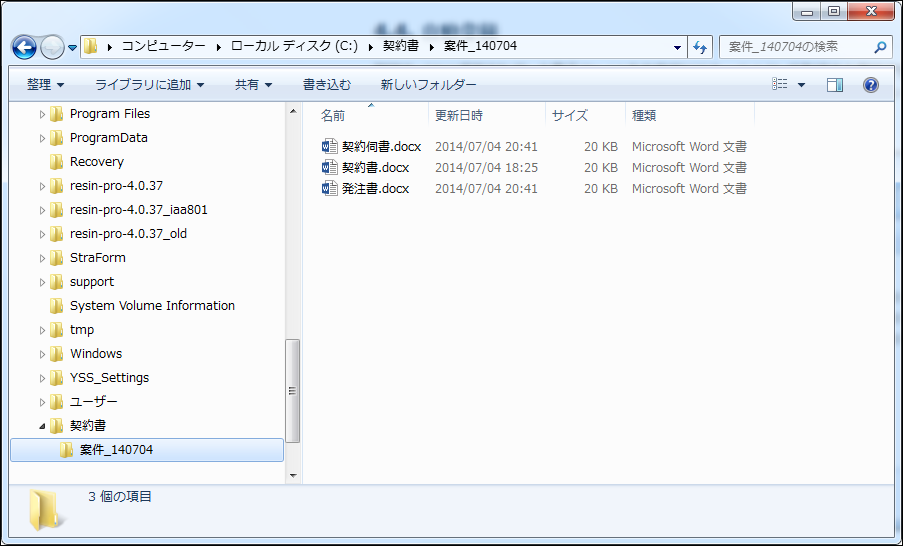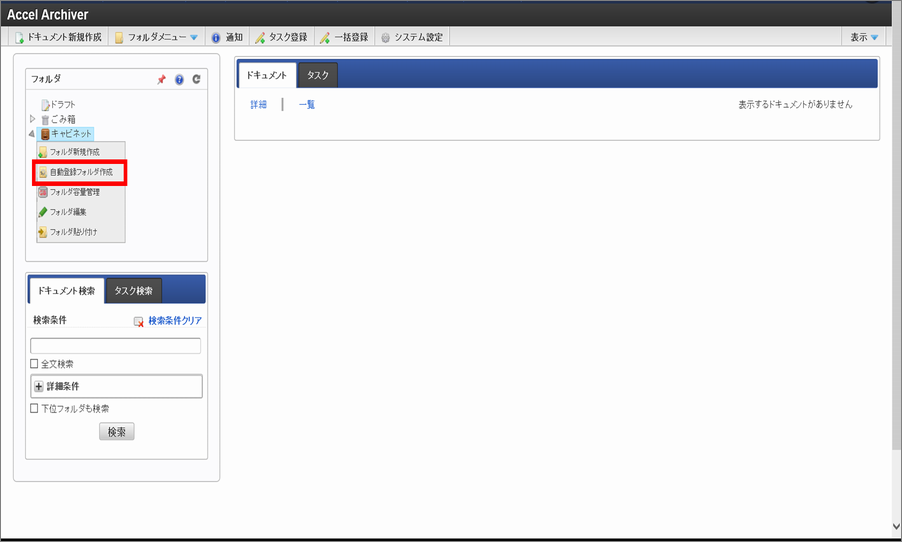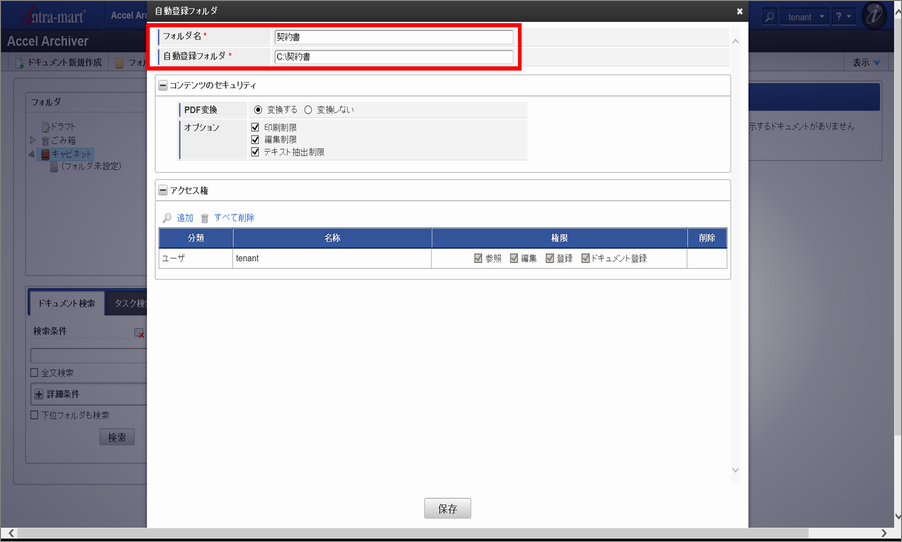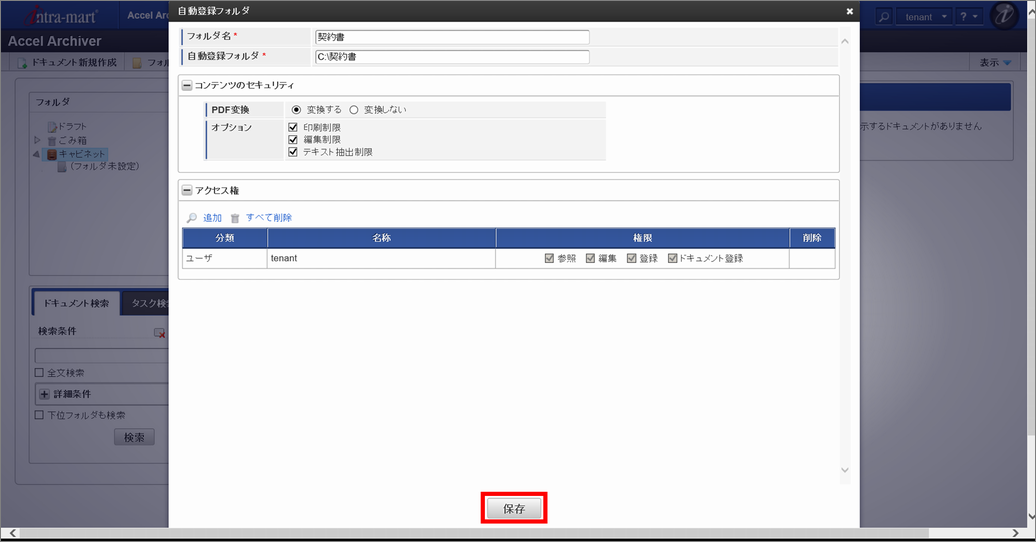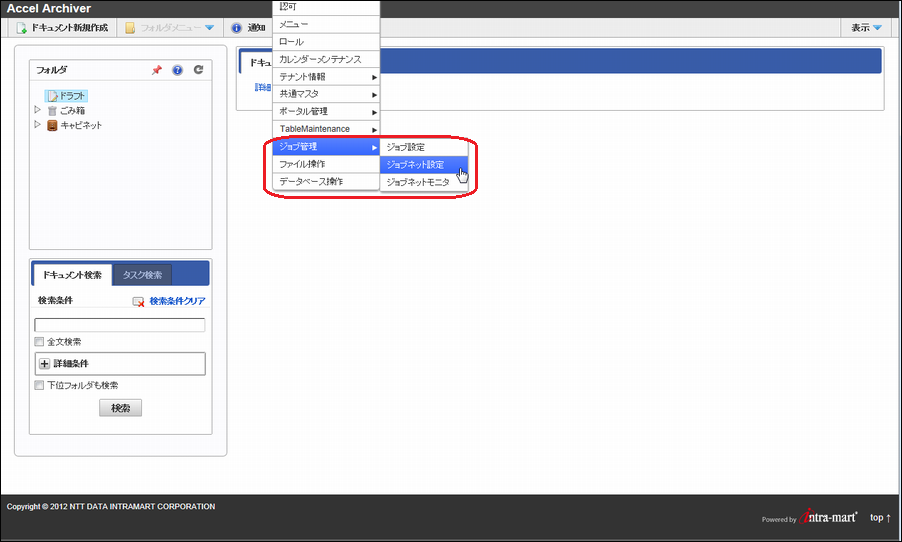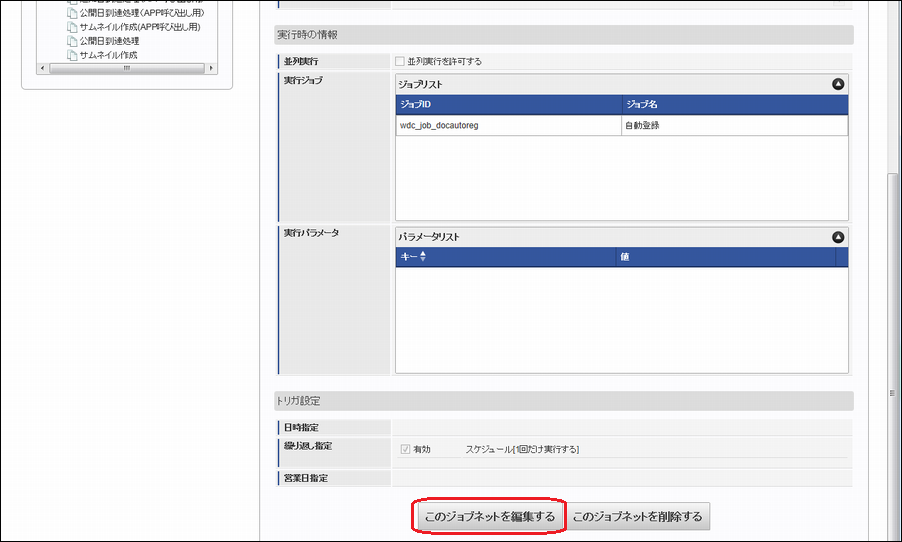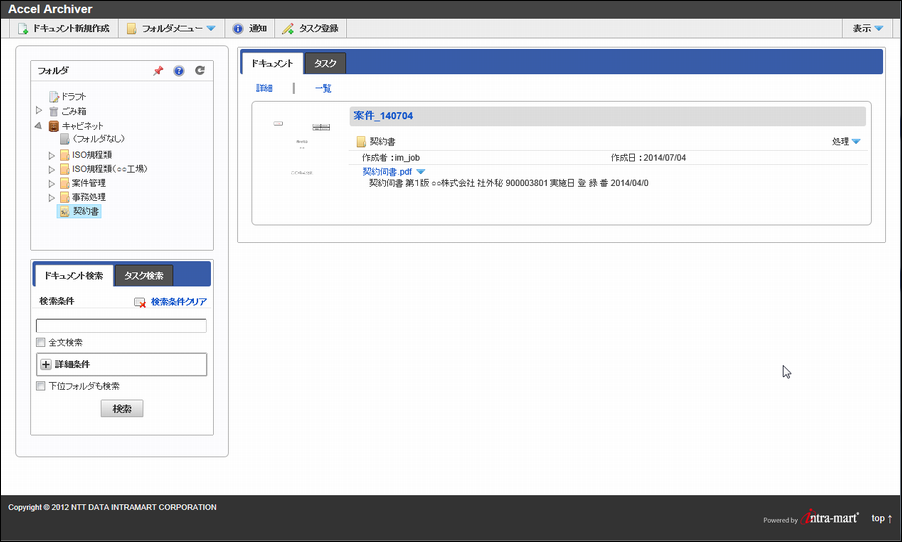4.4. 自動登録¶
所定のパスに保存されている電子ファイルを自動的にドキュメントとして登録する機能です。
複合機でスキャンした電子ファイルを自動的に登録したい場合は本機能をご利用ください。
- 自動登録対象とする電子ファイルを保管するフォルダを作成してください。
- キャビネット配下に自動登録対象のフォルダを作成します。キャビネットを右クリックし「自動登録フォルダ作成」をクリックします。
- フォルダ名、自動登録フォルダを入力してください。自動登録フォルダには「1.」で登録したフォルダのパスを入力します。
- 「保存」ボタンをクリックしてください。
- テナント管理者でログインし、ジョブネットのメニューをクリックします。
- 「Accel Archiver」の「自動登録」のジョブネットを実行します。
コラム
ジョブネット実行結果はログにて確認できます。詳細は 「本ドキュメントのログ」を参照してください。
- 「3.」で作成したフォルダにドキュメントが登録されます。